갤럭시탭 s7 공장 초기화 2가지 방법 안내

갤럭시탭 S7 S7+ 공장 초기화 방법
갤럭시탭 S7 S7+ 공장초기화 안드로이드11, OneUI 3.0 업데이트 되어 있는 단말기인 경우 기기 단독으로 공장초기화가 안됩니다. 이전에는 탭 기기 단독으로 초기화가 가능하였으나 이 버전 이후에는 노트북이나 데스크탑과 연결 후 공장초기화가 가능합니다. 만일 안드로이드11, OneUI 3.0 업데이트 하지 않았다면 탭 자체만으로도 리커버리모드(공장 초기화)화면에 접속 진행이 가능합니다.
전원이 꺼진 상태에서 이제 전원버튼과 볼륨 상(+) 버튼을 동시에 꾹!! 눌러주세요.
연결 후 전원을 꺼주시구요. 전원이 완전히 꺼진 다음에 전원버튼과 볼륨 상(+) 버튼을 동시에 눌러주시면 됩니다
1. Android Recovery 접속됩니다
이동은 볼륨 하 버튼을 선택하면 이동합니다. 메뉴 선택은 전원버튼을 누르면 됩니다.
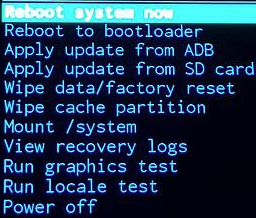
2. Wipe data/factory reset
3. Factory data reset
4. Yes(화면에 표시되지 않을 수 있습니다)
5. 다시 Android Recovery 메인으로 이동되며 여기서 Reboot system now 메뉴를 선택하면 자동으로 재부팅합니다.
갤럭시탭 S7 S7+ 설정에서 초기화하기
전원을 켠 상태에서 갤럭시탭 S7+ 초기화 하기

제품 초기화
설정 앱을 실행해 일반 → 초기화 → 디바이스 전체 초기화 → 초기화 → 모두 삭제를 선택. 제품 초기화 시 제품에 저장된 데이터가 전부 삭제됩니다. 제품의 데이터를 삼성 클라우드나 별도의 저장장치에 백업한 뒤 이용하시는게 바람직합니다.
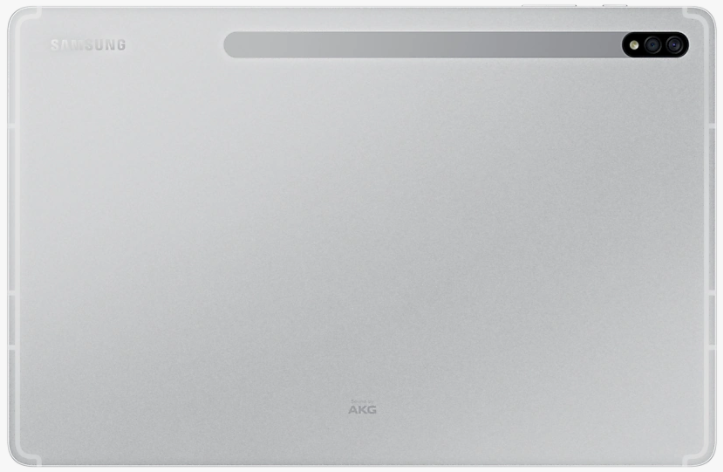
갤럭시탭 S7 케이스 구매하기
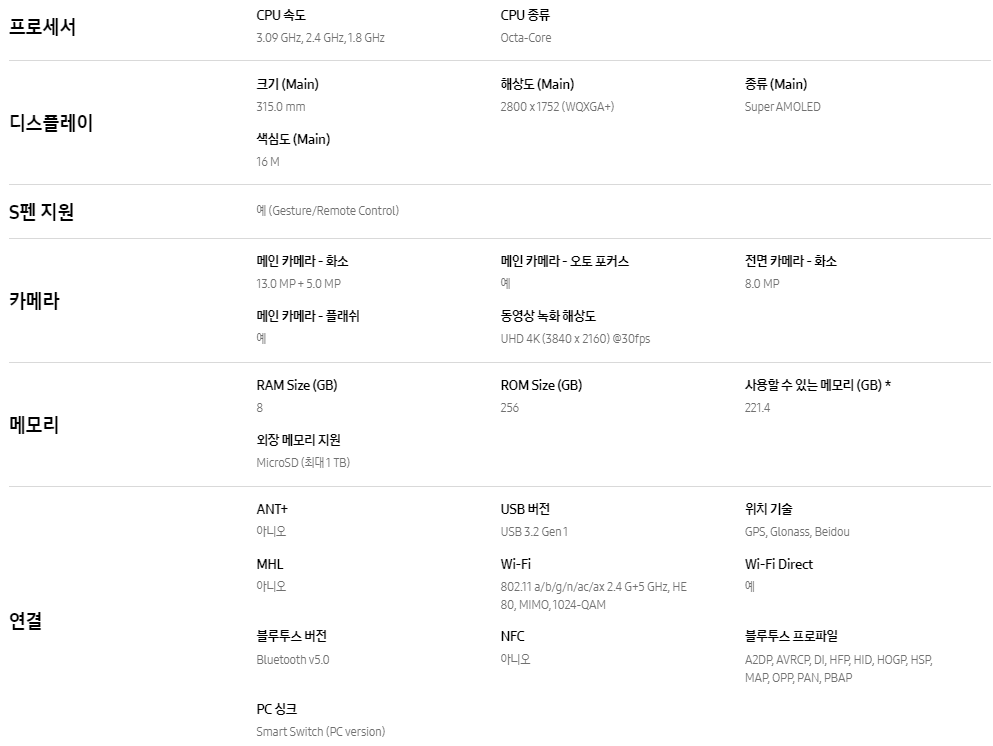


파트너스활동을 통해 수수료를 지급받을 수 있습니다.



